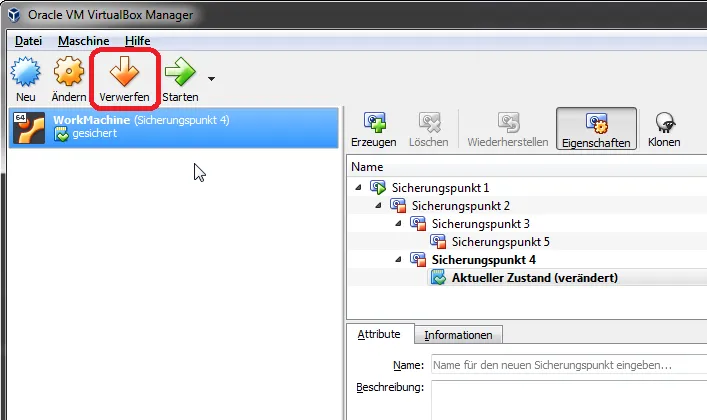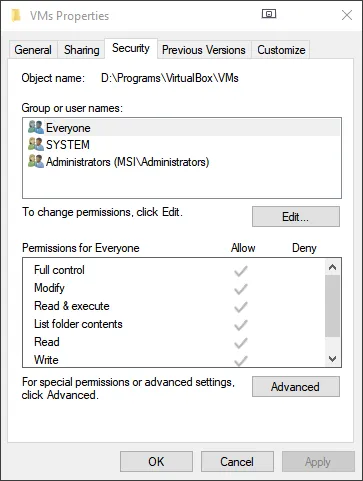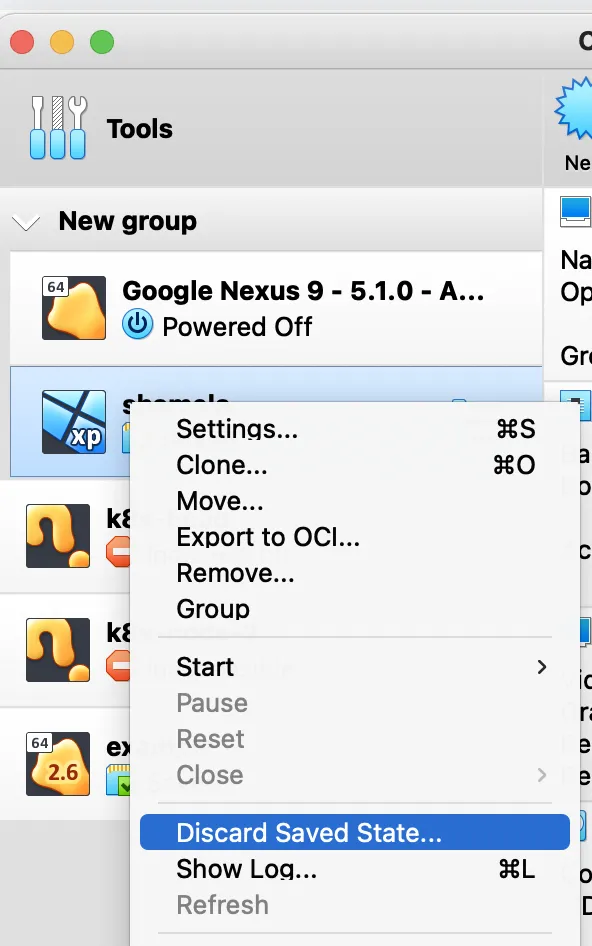我在Windows上安装了VirtualBox,设置了启动Ubuntu14的虚拟机。我启用了CPU虚拟化选项(之前,虚拟机无法启动,会提示i686 CPU错误)。然后重启操作系统。但此后,当我尝试启动虚拟机时,会出现以下错误:
The VM session was closed before any attempt to power it on.
Result Code:
E_FAIL (0x80004005)
Component:
SessionMachine
Interface:
ISession {7844aa05-b02e-4cdd-a04f-ade4a762e6b7}
我做错了什么,该如何修复?谢谢。我没有在serverfault上发布,因为这不是服务器而是笔记本电脑。